Hvordan kobler jeg høyttalere til den bærbare datamaskinen?

Hver bærbar eier tenker på muligheten for å koble til høyttalere. Noen ganger ligger årsaken i den lave kvaliteten på de innebygde høyttalerne, og i noen tilfeller vil du bare høre på musikk på kraftigere utstyr. Du kan bruke enkle kablede høyttalere eller trådløse høyttalere som kobles til ved hjelp av Bluetooth. Å bruke høyttalersystemet er veldig enkelt - bare følg instruksjonene når du kobler til.

Instruksjoner for USB-tilkobling
Enkelt og raskt kan du koble høyttalerne til den bærbare datamaskinen via en ledning. Du kan bruke en vanlig bærbar modell eller et stasjonært system fra et musikksenter. Alt avhenger av personlige preferanser.
Vanligvis brukes et sett med høyttalere, som kobles til via en USB-port, eller en 3,5 mm lydkontakt.

Detaljerte tilkoblingsinstruksjoner består av en sekvens av trinn.
- Velg riktig bærbar høyttalermodell.
- Plasser eksterne høyttalere i arbeidsområdet. De fleste høyttalerne er merket med L og R på bunnen eller baksiden. Du må installere enheter etter disse inskripsjonene. Hvis systemet har en separat subwoofer, er den vanligvis installert bak en bærbar PC eller til og med på gulvet. Det er viktig å sørge for at alle ledninger er praktisk og sikkert plassert.
- Skru ned volumet på høyttalerne. Dette innebærer vanligvis å vri på justeringshjulet på hovedenheten fra settet. Regulatoren dreies helt til venstre eller ned.
- Klikk med musen på lydbetegnelsen nederst på hurtigtilgangspanelet, som er plassert i høyre hjørne av skrivebordet. Still inn volumet på den bærbare datamaskinen til omtrent 75 %.
- Klikk på "Mixer". Bruk et element som er signert "Vedlegg". Juster den ekstra glidebryteren til omtrent 75 % også.
- Koble høyttalerkabelen til riktig port på den bærbare datamaskinen. I dette tilfellet må gadgeten være slått på. Hvis du trenger en 3,5 mm inngang, bør du se etter den på sidepanelet. Det runde hullet er merket med et hodetelefon- eller høyttalerikon. Inngangen som mikrofonen tegnes ved siden av, brukes ikke til å koble til eksterne høyttalere. Hvis du kobler en plugg til denne kontakten, kommer det ingen lyd. Når det er koblet til USB-porten, kan driverne begynne å installere. Denne prosessen kjører noen ganger automatisk, og krever i noen tilfeller direkte deltakelse fra brukeren. Hvis systemet krever at du setter inn en plate, brukes den som fulgte med høyttalerne. Deretter må du følge instruksjonene. Etter at du har installert driverne, kan den bærbare datamaskinen kreve omstart.
- Slå på høyttalerne ved å bruke knappen på dekselet. Noen ganger er det kombinert med en volumkontroll. Det er verdt å merke seg at hvis høyttalerne har en strømkabel, bør du først koble dem til strømnettet.
- Spill av hvilken som helst fil. Det kan være musikk, video eller film. Formatet spiller ingen rolle.
- Vri sakte på volumkontrollen på høyttalerne. Så du kan stille inn en komfortabel indikator. Det er verdt å snurre hjulet forsiktig for ikke å umiddelbart bruke høyttalerne på full kraft.

Slike enkle manipulasjoner tillater bruk av høyttalere som kobles til en bærbar datamaskin med en kablet metode. Du kan trekke ledningen hvor som helst, plassere eksterne høyttalere på en hylle og nyte kvalitetslyd.
Det er viktig at kablene sitter fritt nær kontaktene, ikke strekkes.

Det hender at etter tilkobling av høyttalerne er det lyd, men det kommer fra de innebygde høyttalerne. I dette tilfellet bytter du avspillingsmetoden i Windows.
- Trykk på "Win + R"-tastene på tastaturet samtidig. Den første er til venstre for venstre "Alt".
- Et ledetekstvindu åpnes. Det er nødvendig å skrive inn ordet "kontroll" i feltet og bekrefte oppføringen ved å klikke på "OK".
- "Kontrollpanel"-vinduet vises på skjermen på den bærbare datamaskinen. Deretter må du velge "Store ikoner" i visningsmenyen. Den ligger øverst til høyre. Direkte på "Oppgavelinjen" skal klikke på ikonet merket "Lyd".
- Klikk på "Avspilling"-fanen. Deretter må du velge "Høyttalere" og klikke på alternativet "Standard". For å bekrefte handlinger, bruk "OK"-knappen.
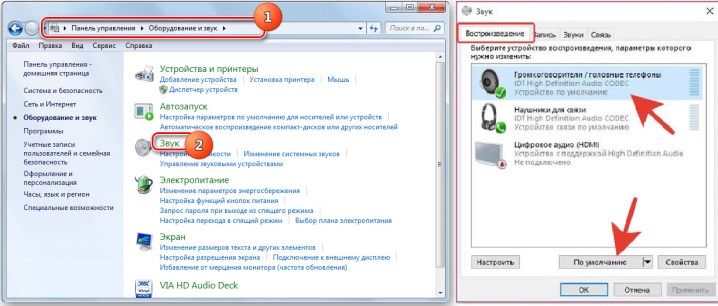
Dette enkle oppsettet lar systemet sende ut lyd til eksterne høyttalere som standard. Hvis høyttalerne i fremtiden ikke lenger skal brukes, bør du slå dem av og også endre måten for lydgjengivelse. Etter innstillingen slår du på musikkfilen igjen og justerer volumet.
Metoden for å bytte avspilling avhenger ikke av hvilken kontakt høyttalerne er koblet til.
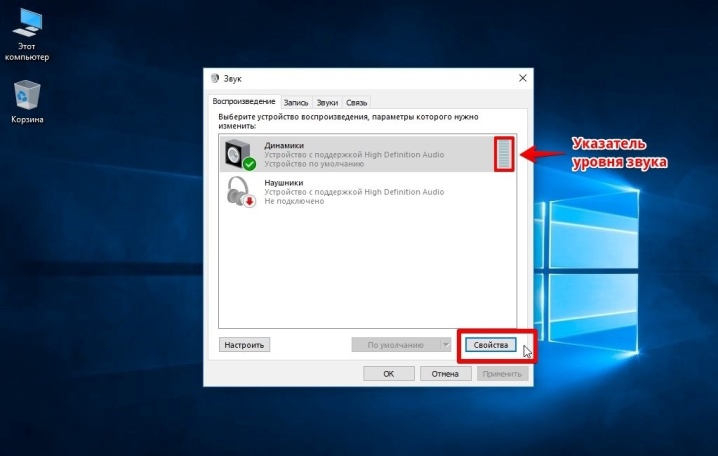
Det er eksterne høyttalere som kun kobles til USB-porten. I dette tilfellet er det viktig å bruke riktig kontakttype. Dessuten vil en slik kolonne ikke fungere uten en sjåfør. Vanligvis er modellene ikke koblet til strømnettet. De har nok strøm som de får fra en bærbar PC.

Noen ganger er det umulig å koble eksterne enheter direkte til den bærbare datamaskinen med en kabel. En adapter må brukes i slike tilfeller.
- Noen stasjonære høyttalere har to plugger som må kobles til henholdsvis hodetelefon- og mikrofonkontaktene. Dessuten er de fleste moderne bærbare modeller utstyrt med en kombinert kontakt.
- Det er ingen ledig USB-port på den bærbare datamaskinen. Dette er også et vanlig problem i moderne bærbare datamaskiner. I dette tilfellet trenger du en USB-hub.
- Eldre bærbare datamaskiner kan trenge et eksternt lydkort.



Hvordan kobles til riktig via Bluetooth?
Å koble til høyttalere med ledninger er ikke alltid praktisk og ikke i det hele tatt estetisk tiltalende. Dessuten begrenser denne dynamikken bevegelsen. Å bruke en trådløs høyttaler er mye mer behagelig. For å koble til må den bærbare datamaskinen ha en ekstern eller intern Bluetooth-modul.

Helt i begynnelsen bør du lade musikkanlegget til 100 %. Det er også viktig å studere instruksjonene, fordi metoden for tilkobling og bruk kan variere litt avhengig av modell. Vanligvis har trådløse høyttalere LED. Vanligvis blinker indikatoren raskt når du søker etter en enhet og parer, og etter tilkobling lyser den bare opp. Mange modeller sender i tillegg et lydsignal om vellykket tilkobling.

Eldre bærbare datamaskiner har ikke en intern Bluetooth-modul, så du må i tillegg installere en ekstern for å koble til.
Spesifikasjonene for sammenkoblingen avhenger også av operativsystemet som den bærbare datamaskinen kjører under. I Windows 10 bør høyttalerne kobles til på en bestemt måte.
- Aktiver enhetssøkemodus på de eksterne høyttalerne.
- Slå på Bluetooth på den bærbare datamaskinen. For å gjøre dette, åpne "Alternativer" og finn elementet "Enheter".
- Deretter går du til "Bluetooth og andre enheter"-fanen. Flytt glidebryteren til ønsket posisjon for å aktivere. Etter det vil skjermen vise en liste over enheter som kan kobles til.
- Bluetooth kan overføre data opp til en avstand på 15 meter, men første gang du kobler til høyttaleren, bør du sette den til ikke mer enn 1 meter: dette vil sikre et stabilt signal.
- Da trenger du bare å klikke på enheten som må kobles til den bærbare datamaskinen.
Selve sammenkoblingsprosessen er ganske enkel. Det hender at systemet ber om et passord for å koble til. I dette tilfellet må du se instruksjonene for kolonnene. Det vil være en pinkode som må tastes inn. Vanligvis kreves et passord bare første gang du kobler til.
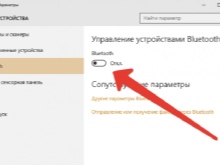
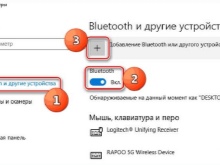

Windows 7 bærbare datamaskiner kan også suppleres med et trådløst høyttalersystem. I nedre hjørne av skuffen er det et ikon som angir Bluetooth. For å aktivere, høyreklikk på bildet. En kontekstmeny vil vises, der du bør velge "Koble til enhet". Alle påfølgende handlinger skiller seg ikke fra de tidligere instruksjonene.
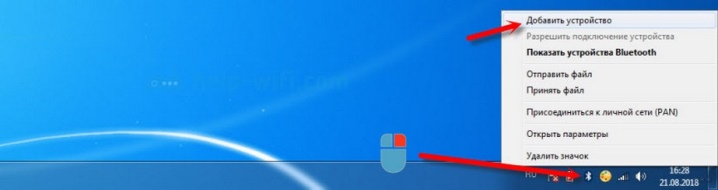
Å koble til en liten frittstående høyttaler trådløst er vanligvis enklere enn å koble til et helt system. I sistnevnte tilfelle, sørg for at hver komponent har tilstrekkelig ladenivå.
Det er verdt å merke seg at hvis bare én høyttaler fra settet ikke fungerer, kan det hende at hele systemet ikke er tilkoblet.
Det kan også hende at eksterne høyttalere ikke støttes av det bærbare systemet.

Det skjer at Bluetooth-ikonet ikke vises i Windows 7-operativsystemet. Det kan være flere grunner, noen ganger er alternativet rett og slett ikke lagt til i hurtigtilgangspanelet. Det hender at den trådløse kommunikasjonskanalen blir tvangsdeaktivert på programvarenivå. Du kan legge til et Bluetooth-ikon manuelt.
- Klikk på pil opp, som gir tilgang til hurtigpanelet.
- Velg elementet "Legg til".
- Hvis et slikt element ikke er synlig, må du gå til "Enhetsbehandling" og finne Bluetooth der. Sørg for at den trådløse koblingen er aktivert.
- Hvis et gult utropstegn lyser ved siden av ikonet, har det oppstått en feil under driften av modulen. Dette er mest sannsynlig på grunn av sjåføren.
- For å installere nødvendig programvare, gå til den offisielle nettsiden til produsenten av den bærbare datamaskinen og last ned den nødvendige filen for en bestemt bærbar modell.
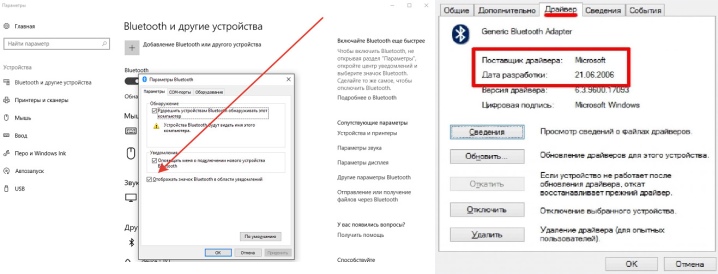
Noen selskaper har en knapp for å aktivere Bluetooth direkte på tastaturet. For å aktivere, må du trykke på denne tasten samtidig med "Fn". Vanligvis er "Bluetooth" plassert på "F"-funksjonsknapplinjen. Noen ganger har tastaturet én tast som kombinerer dette alternativet og Wi-Fi. I dette tilfellet aktiverer inkluderingen av én kommunikasjonskanal automatisk den andre.
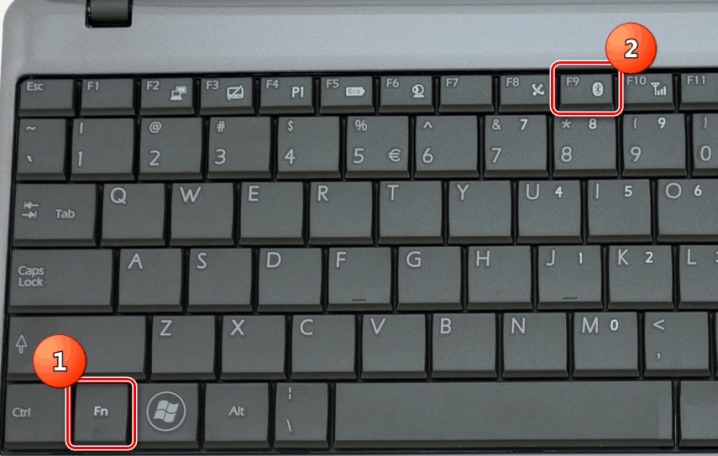
Det hender at brukeren gjør alt riktig, men den trådløse høyttaleren pares ikke med den bærbare datamaskinen. Problemer er vanligvis små og kan løses på få minutter.
- Den bærbare datamaskinen kan ikke se høyttaleren hvis søkemodus ikke er aktivert på den eller den ikke er ladet til det nødvendige nivået. Det er verdt å prøve begge alternativene ett om gangen.
- Feil bruk av Bluetooth-driveren eller fullstendig fravær kan være årsaken til at eksterne enheter ikke er tilkoblet.
- Det hender at på selve den bærbare datamaskinen glemte brukeren å aktivere visningsalternativet. Med andre ord blokkerer selve den bærbare datamaskinen tilkoblingen. Tillat enhetsoppdagelse og prøv å pare på nytt.
- Laptop i "Air" eller "Flight"-modus. I dette tilfellet er alle trådløse dataoverføringskanaler deaktivert av systemet.

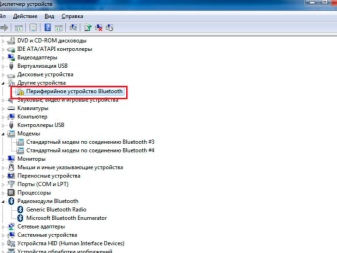
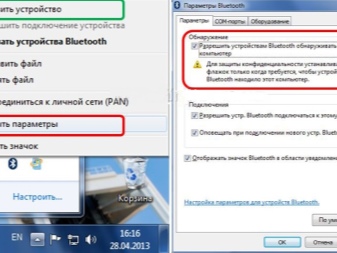
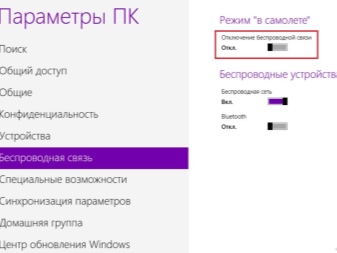
Hva om det ikke er lyd?
Høyttalere er nødvendig for å forbedre lydkvaliteten. Det hender at periferiutstyret er koblet til, men det er ingen lyd i det hele tatt. Når du slår på musikken og justerer volumet, høres bare stillhet. Det er flere måter å løse problemet på.
- Først må du sørge for at kontakten på den bærbare datamaskinen fungerer. Du kan bare koble til hodetelefonene. Hvis det er lyd i dem, bør du se etter et problem i høyttalerne eller i tilkoblingene deres.

- Utilstrekkelig batteristrøm i den bærbare datamaskinen. Noen ganger når batteriet er utladet, slås alle eksterne enheter av for å spare energi. Koble den bærbare datamaskinen til strømnettet og la den lade. Senere skal tilkoblingen være vellykket.

- Det er mulig at høyttalerne rett og slett er koblet til feil kontakt. Bytt port og prøv å pare på nytt.

- Kanskje hodetelefonene som var koblet til tidligere ikke ble fjernet fra den bærbare datamaskinen. I dette tilfellet kan sistnevnte "plukke opp stafettpinnen" fra høyttalerne.

- I noen tilfeller vil systemet rett og slett ikke spille av lyd gjennom eksterne høyttalere av uforklarlige årsaker. Du kan ganske enkelt starte den bærbare datamaskinen på nytt og koble til på nytt.

- Noen ganger ligger problemet i kontrollpanelet.Sørg for at systemet sender ut lyd til en ekstern enhet. I noen tilfeller må du manuelt velge eksternt utstyr som lydkilde.
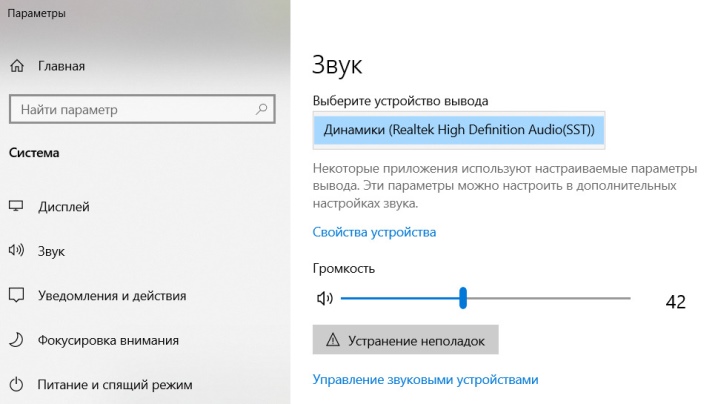
Du kan finne ut hvordan du kobler høyttalere til en bærbar datamaskin i neste video.













Kommentaren ble sendt.